La vie est devenue une course, car tout s'apparente à une compétition, et gagner la course est l'objectif numéro un de chacun. Dans le processus de lutte pour gagner une course et vivre dans ce monde, les gens ont oublié de profiter. Mais nous devons être reconnaissants à Microsoft d'avoir créé différents formats pour stocker de superbes images, comme les fichiers BMP, JPEG, PNG, etc., afin que nous puissions visionner les photos à tout moment et en tout lieu et profiter à nouveau de ces moments.
Vous possédez peut-être un grand nombre de photos et d'images magnifiques dans votre vie, qui sont stockées au format BMP. Que faire lorsque ces fichiers BMP sont supprimés accidentellement ou perdus définitivement ? Est-il possible de récupérer des fichiers BMP ? Dans cet article, nous allons vous montrer les beautés des fichiers BMP et la manière la plus efficace d'effectuer une récupération BMP.
Dans cet article
Qu'est-ce qu'un fichier BMP ?
BMP est l'abréviation de " Bitmap Image File ", développé par Microsoft. Il s'agit d'un format de fichier image qui contient des données graphiques bitmap. Les images BMP sont indépendantes de l'appareil et ne nécessitent pas d'adaptateur graphique pour leur affichage. C'est pourquoi ils sont également connus sous le nom de format DIB (Device Independent Bitmap).
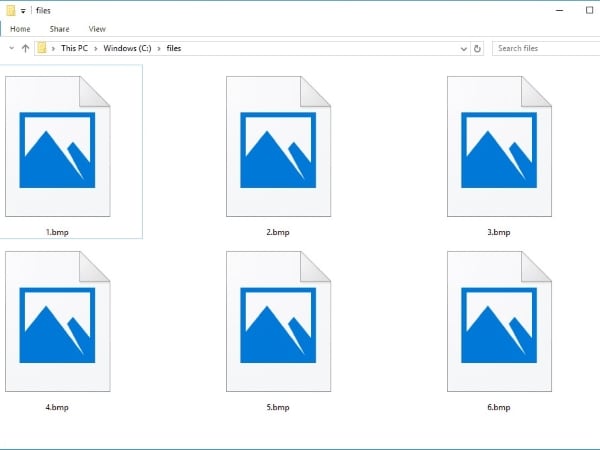
Les fichiers BMP sont des fichiers images non compressés que Windows et d'autres plateformes utilisent exclusivement. Il s'agit d'une grille de pixels où chaque carré (pixel) contient des informations sur la couleur. Ce format prend en charge les différentes profondeurs de couleur, les profils de couleur, les canaux alpha et la compression optionnelle des données. Un fichier BMP ne peut être ni compressé ni transféré via le web.
Les fichiers BMP sont couramment utilisés pour stocker des images numériques en 2D. La nature non compressée de ces fichiers conduit à un fichier de taille plus importante que les autres formats. Les images enregistrées au format BMP ne sont pas déformées lorsqu'elles sont visualisées sur différents appareils.
Avantages et inconvénients des MPG
Tout a un bon et un mauvais côté. Il ne faut pas croire que si une chose est largement utilisée, elle est sans faille et ne présente aucun problème. Examinons et passons en revue quelques-uns des avantages et des inconvénients du fichier BMP.
Avantages et inconvénients :
Comment fonctionne le format BMP ?
Le nom du fichier "Bitmap Image" indique que le fichier BMP stocke les données de couleur pour un pixel individuel de l'image sans les compresser. D'autre part, les formats JPEG et GIF sont également des bitmaps, mais ils utilisent une compression qui rend leur taille de fichier inférieure à celle du BMP. Par conséquent, les fichiers BMP sont utilisés pour les documents imprimables, tandis que les images JPEG et GIF sont utilisées sur le web et pour le transfert de fichiers images.
Naturellement, le fichier non compressé est volumineux. Sa taille est directement liée au nombre de couleurs utilisées, car la qualité est améliorée en utilisant des couleurs de meilleure qualité et plus nombreuses. En outre, l'utilisation d'un nombre réduit de couleurs diminue le résultat et le taux de l'image et réduit donc sa taille.
Les fichiers BMP étant indépendants de l'appareil, cette indépendance permet d'ouvrir le fichier sur différentes plates-formes telles que Microsoft Windows et Mac. Le stockage des données dans les fichiers BMP se fait sous forme d'images numériques 2D en monochrome et en couleur avec différentes profondeurs de couleur.
Comment récupérer des fichiers BMP supprimés sous Windows et Mac ?
Le terme "village mondial" ressemble désormais davantage à un "village technologique". Qui aurait pensé que la vie changerait à ce point ? Dans le passé, il était impossible de récupérer un fichier supprimé ou perdu, mais depuis que Wondershare Recoverit a pris les choses en main, le monde de la récupération des fichiers BMP perdus a complètement changé.
Si l'un de vos fichiers est perdu, supprimé ou inaccessible, le maître des solutions - Wondershare Recoverit - vous aide à le récupérer en un rien de temps et avec un minimum d'effort.
Ce fantastique logiciel de récupération possède d'innombrables fonctionnalités qui profitent à l'utilisateur de la meilleure façon possible. Voici quelques-unes de ses caractéristiques ;
- Recoverit prend en charge tous les types de formats pour les fichiers image, musique, audio et vidéo, et récupère même les courriels à partir de n'importe quel périphérique de stockage.
- Récupération à partir de fichiers internes ou de périphériques externes, tels que carte mémoire, carte SD, disque dur, USB, appareil photo numérique, appareil photo drone, lecteurs flash.
- Il analyse très efficacement et fournit ensuite à l'utilisateur la source ciblée pour récupérer les données.
- Deux modes de balayage : balayage normal et balayage en profondeur. La récupération des données perdues est assurée de manière adéquate.
- Il permet à l'utilisateur de décider ce qu'il veut récupérer et, après la récupération, où les données doivent être sauvegardées.
Bien qu'il soit bénéfique et qu'il présente de nombreux avantages, il se peut que les gens ignorent encore l'existence du logiciel de récupération. Nous sommes là pour vous guider et vous satisfaire pleinement. Les étapes suivantes aideront à la récupération.
Étape 1 : Sélectionnez l'emplacement que vous souhaitez numériser
Téléchargez et installez d'abord Wondershare Recoverit sur votre ordinateur. Ensuite, pour lancer le processus de récupération, il est conseillé de sélectionner le disque que vous souhaitez que le logiciel analyse. Une fois que vous avez choisi l'emplacement qui doit être analysé, cliquez sur le bouton "Démarrer" dans le coin inférieur droit.

Étape 2. Laisser le lecteur être scanné
Après avoir cliqué sur le bouton de démarrage, le logiciel commence le processus d'analyse. Il analysera minutieusement le disque dur sélectionné pour récupérer tout contenu perdu, supprimé ou inaccessible.

La vitesse de numérisation est fortement influencée par la quantité de données stockées dans le lecteur. Cela peut prendre des heures si l'appareil est chargé, mais si ce n'est pas le cas, le balayage ne prend que quelques minutes.
Étape 3. Récupérer des fichiers
Une fois l'analyse terminée, le logiciel vous en informe. À ce stade, vous devez afficher et sélectionner les fichiers que vous souhaitez récupérer. Le bouton "Récupérer" en bas à droite fera le reste de la magie. Il suffit de cliquer dessus et d'enregistrer les fichiers récupérés.

Tutoriel vidéo : Récupérer facilement les fichiers supprimés sous Windows 10/8/7
Conclusion
La diffusion d'un maximum d'informations parmi les utilisateurs les aidera à comprendre la nature et les avantages réels d'un fichier BMP. Il faut également leur faire connaître Wondershare Recoverit, qui permet de récupérer n'importe quel fichier supprimé, perdu ou inaccessible.
Essayez Wondershare Recoverit pour récupérer vos données vitales

FAQ
-
Quelle est la différence entre une image BMP et une image JPEG ?
Le fichier graphique BMP est un fichier non compressé, tandis que le JPEG est une image numérique compressée. Les bitmaps sont plus simples que les fichiers JPEG, qui posent problème. -
Quel est le meilleur format, BMP ou TIFF ?
Tout ce qui peut être fait sur un fichier BMP peut également être fait sur un fichier TIFF. Il faut toutefois garder à l'esprit que les fichiers TIFF sont plus souples et présentent des avantages par rapport aux autres formats. -
Pourquoi les fichiers BMP sont-ils si volumineux ?
Bien que non compressés, ces fichiers sont volumineux car la qualité de l'image influe sur leur taille, le nombre de couleurs étant proportionnel à la taille des fichiers. -
Comment transformer un BMP en PNG ?
Sélectionnez un fichier BMP à partir de la source, puis sélectionnez le format dans lequel le fichier doit être converti. Confirmez les options et une fois la conversion effectuée, téléchargez le fichier converti.


